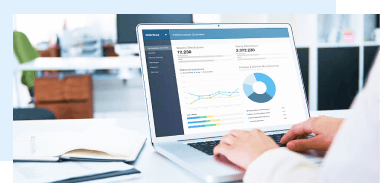
 精通Office技能 高效办公
精通Office技能 高效办公

 提升底层能力 助推升职加薪
提升底层能力 助推升职加薪

 获得官方证书 简历更具说服力
获得官方证书 简历更具说服力
报名者不受年龄、职业、学历等限制,均可根据自身学习情况和实际能力选考一科或多科考试;
报名成功后,即解锁配套资料(AI课程、练习题库),相应课程的学习期限及题库的使用期限均为自报名日起1年(365天)内有效;
补考说明:自首次报名日起365天内,若考试未通过,可报名补考,补考费原价为¥99。
| 级别 | 科目 |
|---|---|
|
初级
熟练应用WPS常用技能
适合0基础入门 |
|
|
高级
精通WPS专业技能
适合有基础进阶 |
| 考试形式 | 认证费用 |
|---|---|
|
单科时长:60分钟/科,线上考试 单科分值:每科满分100分,70分及以上通过 单科题型:10道操作小题(4分/题) 3道操作大题(20分/题) |
单科¥399 三科联报¥999¥1197 报考人将获得官方“认证考试”及“能力提升学习包”(AI课程+题库,1年学习期),加码助力考试 通关及技能提升。 |
每通过一门考试(即相应科目成绩在70分及以上),即颁布指定科目证书;
若表格高级、文字高级、演示高级三科考试均通过,另颁布一张“KOS大师”证书。
| 证书名称 | 获证条件 | 证书样张 |
|---|---|---|
| KOS精英-表格 |
WPS表格初级应用-考试通过
熟练应用表格常用技能
|
 |
| KOS精英-文字 |
WPS文字初级应用-考试通过
熟练应用文字常用技能
|
 |
| KOS专家-表格 |
WPS表格高级应用-考试通过
精通表格专业技能
|
 |
| KOS专家-文字 |
WPS文字高级应用-考试通过
精通文字专业技能
|
 |
| KOS专家-演示 |
WPS演示高级应用-考试通过
精通演示专业技能
|
 |
KOS大师 |
表格高级、文字高级、演示高级-考试通过
精通多项WPS Office专业技能
|
 |

学术大咖、企业名师坐阵,把控学习·考试·认证的专业度、权威性与实用性,确保“认证即能力”
